CAD标注的尺寸和实际比例不一致怎么办?
这个问题一般是在修改图纸时发现的,比如标注的尺寸显示是1000,但是实际测量的时候,发现只有100或者其他的数值,跟实际标注的不一致。这种情况一般有2个原因,一是标注的尺寸被认为修改,或者是标注的线性比例被做了修改。
下面来看看解决方法,以绘制一个矩形为例
1、如下图所示,打开CAD,绘制一个矩形作为标注对象
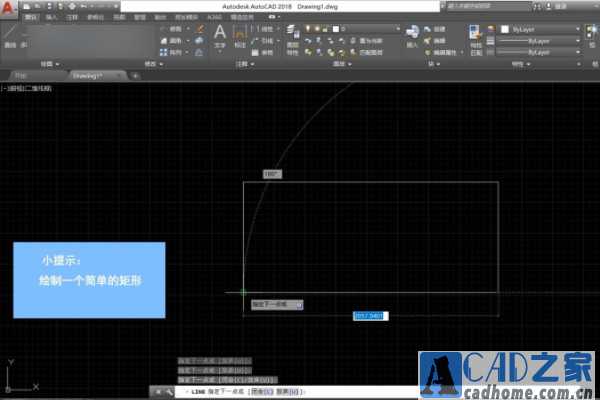
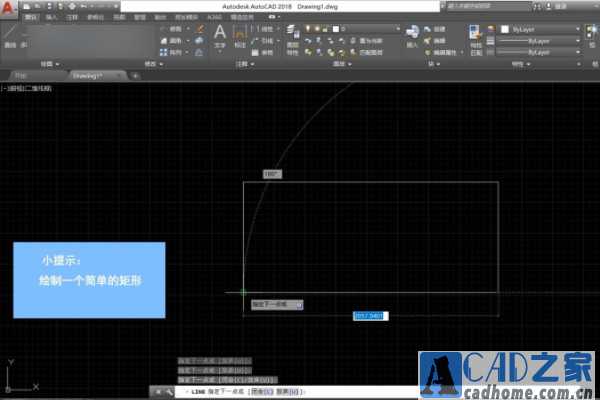
2、在命令行输入D,按回车键,然后选择ISO-25,点击右侧的新建按钮,如下图所示
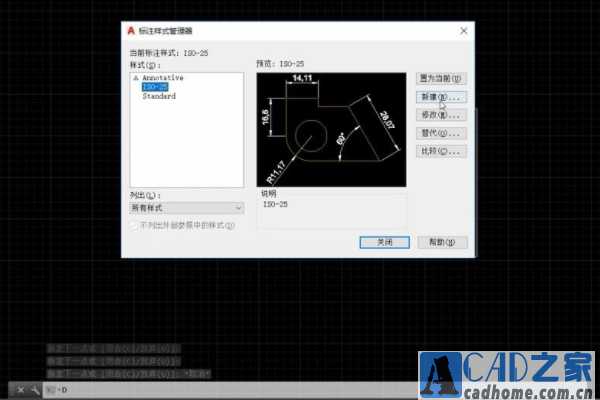
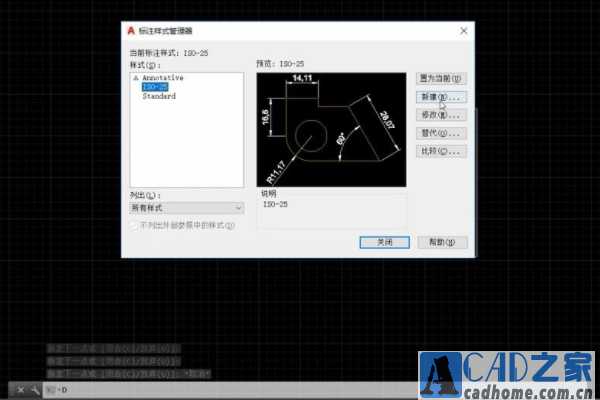
3、在弹出的窗口中,点击主单位窗口,然后找到测量单位比例,然后将比例因子的值设置为1,这样就可以将标注的比例改为正常比例了,如图
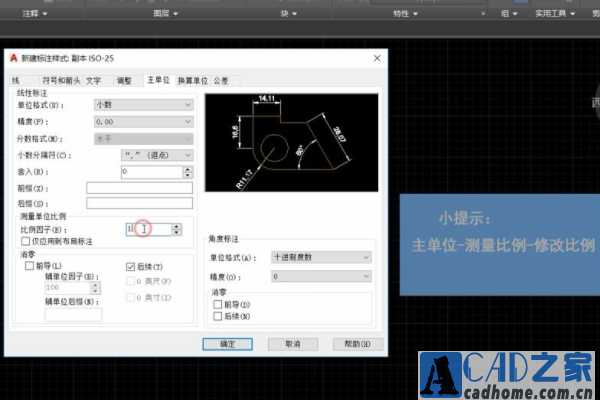
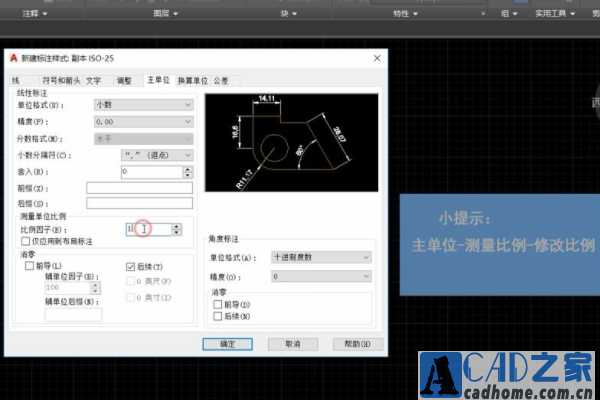
4、点击确定,返回标注样式管理器界面,然后将刚才的选项置为当前即可,如图
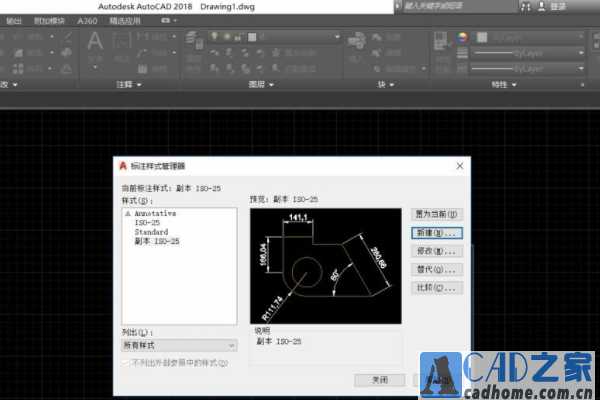
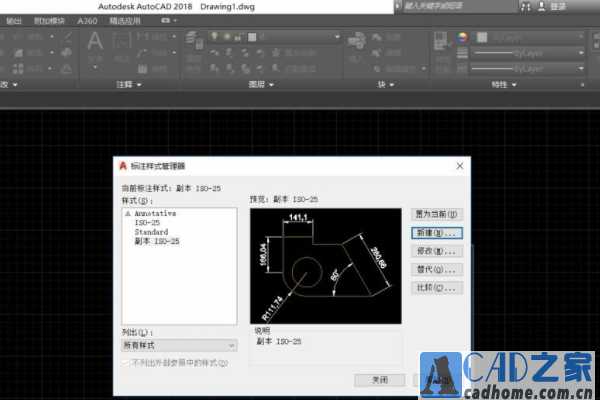
免责声明:
1、本站所有资源文章出自互联网收集整理,本站不参与制作,如果侵犯了您的合法权益,请联系本站我们会及时删除。
2、本站发布资源来源于互联网,可能存在水印或者引流等信息,请用户擦亮眼睛自行鉴别,做一个有主见和判断力的用户。
3、本站资源仅供研究、学习交流之用,若使用商业用途,请购买正版授权,否则产生的一切后果将由下载用户自行承担。
4、侵权违法和不良信息举报 举报邮箱:cnddit@qq.com


还没有评论,来说两句吧...